3 Méthodes | Comment supprimer un lien Hypertexte dans un PDF avec des étapes simples
Lionel Mis à jour le 29/08/2025 | Accueil > PDF tutoriels | mins de lecture
Avez-vous rencontré la situation suivante lors de l'affichage ou de la modification de fichiers PDF?
- Ajouter un lien hypertexte incorrect pendant l'édition
- Les liens hypertextes ne fonctionnent pas lorsque l'on clique dessus.
- ...
Si vous souffrez de ces problèmes, vous devez faire de votre mieux pour trouver une solution pour supprimer les hyperliens dans les PDF sur Internet. Cependant, il existe de nombreuses solutions qui peuvent vous déconcerter. C'est pourquoi ce post est très utile. Cette page partage avec vous 3 méthodes efficaces pour aider à supprimer les liens hypertextes dans les fichiers PDF. Allons-y!
- Partie 1. Supprimer un lien hypertexte d'un PDF sous Windows avec EaseUS PDF Editor
- Partie 2. Supprimer un lien hypertexte dans un PDF sur Mac avec Adobe Acrobat
- Partie 3. Supprimer un lien hypertexte d'un PDF en ligne avec Sejda
Partie 1. Supprimer un lien hypertexte d'un PDF sous Windows avec EaseUS PDF Editor
Pour ajouter un lien hypertexte à un PDF ou le supprimer, vous pouvez toujours compter sur un excellent éditeur de PDF Windows - EaseUS PDF Editor.
Ce programme est l'un des meilleurs logiciels alternatifs à Adobe Acrobat, mais il est moins cher qu'Adobe. Donc, si vous avez un petit budget, ce programme d'édition de PDF est votre meilleur choix.
Avec son aide, vous pouvez modifier les liens hypertextes dans le PDF librement. En outre, il peut ajouter du texte, des commentaires, des images et des formes pour enrichir les PDF en quelques clics. En outre, en l'utilisant, vous pouvez gérer les pages PDF, comme la fusion, le recadrage, la division, la rotation d'un PDF, etc. De plus, si votre PDF contient des données ou des informations importantes, vous pouvez le protéger par un mot de passe pour empêcher toute visualisation ou copie non autorisée.
Caractéristiques étonnantes:
- Supprimer ou ajouter un lien hypertexte à un PDF sur un PC Windows
- Créer un fichier PDF à partir d'images, de Word, d'Excel, etc.
- Ajouter ou de supprimer facilement un filigrane d'un PDF.
- Supporter la fonction OCR pour reconnaître le texte dans vos PDF scannés.
Félicitations pour avoir saisi cette chance de le télécharger gratuitement. Commencez à supprimer les liens hypertextes maintenant!
Tutoriel étape par étape pour supprimer les liens hypertextes dans un PDF sous Windows:
Étape 1. Lancez ce programme d'édition de PDF, et cliquez sur le bouton "Ouvrir un fichier" pour importer votre document PDF qui contient des liens hypertextes.

Étape 2. Dans la barre d'outils supérieure, cliquez sur "Édition", puis sélectionnez "Liens" > le bouton "Ajouter ou modifier le lien" dans la barre latérale droite.
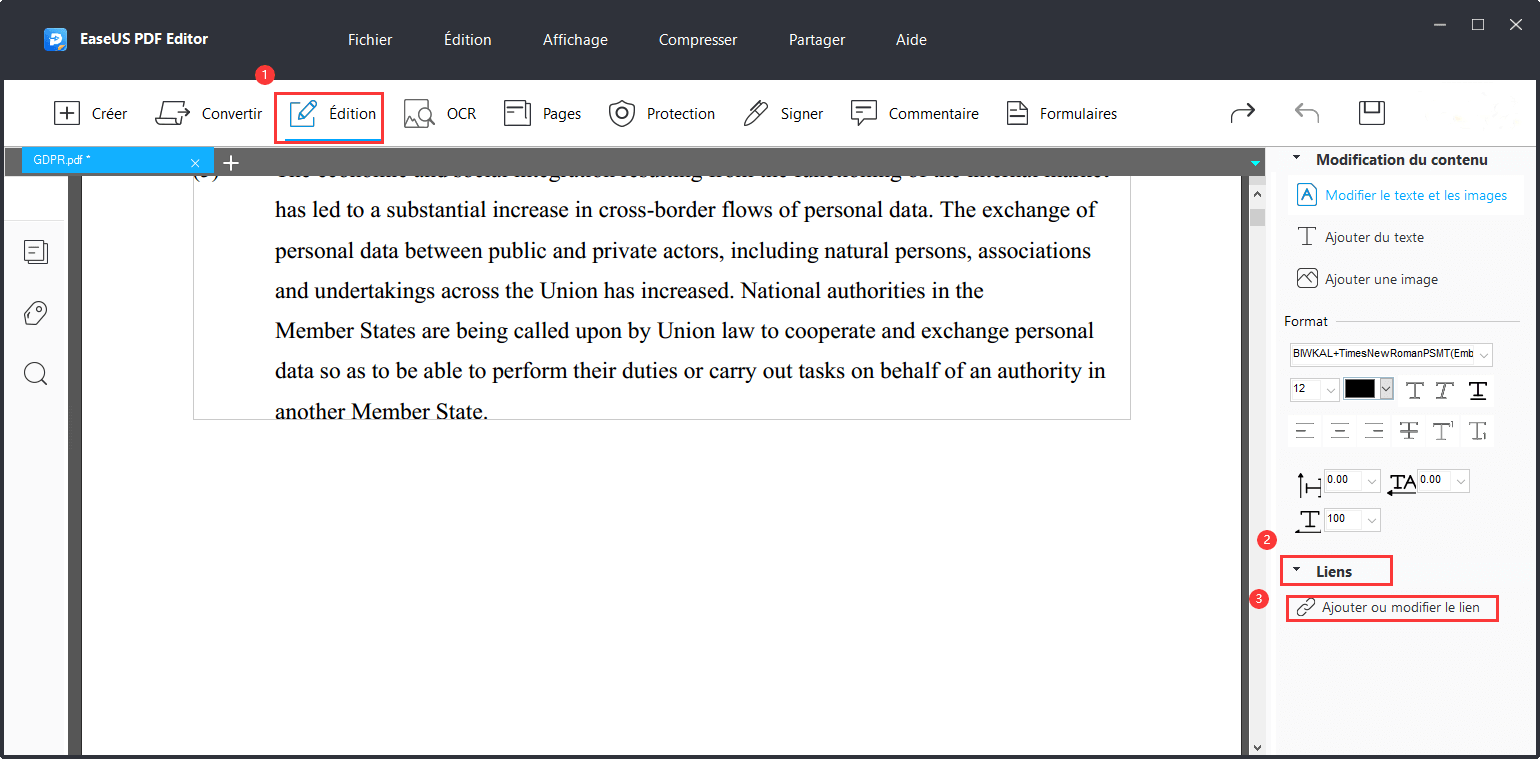
Étape 3. Trouvez le texte attaché avec un lien hypertexte dans votre fichier PDF et cliquez dessus avec le bouton gauche de la souris. Ensuite, appuyez sur la touche "Supprimer" de votre clavier pour supprimer le lien. En même temps, vous pouvez appliquer d'autres fonctions d'édition.
Étape 4. Si vous devez supprimer plus d'un lien, répétez l'étape 3. Lorsque vous avez terminé l'édition, cliquez sur "Fichier" > "Enregistrer" pour l'enregistrer sur votre ordinateur Windows.

Partie 2. Supprimer un lien hypertexte dans un PDF sur Mac avec Adobe Acrobat
Adobe Acrobat vient toujours à l'esprit en premier lorsqu'il s'agit de modifier des PDF, comme l'insertion ou la suppression de liens hypertextes.
Ce logiciel, qui est l'un des programmes d'édition de PDF les plus populaires, peut répondre à tous vos besoins, notamment l'ajout d'éléments, la conversion de formats, la gestion de fichiers, etc. Et la suppression des liens hypertextes n'est qu'un jeu d'enfant pour lui. Si vous ne savez pas comment effectuer cette tâche, consultez le tutoriel détaillé suivant:
Étape 1. Téléchargez et installez Adobe Acrobat, puis ouvrez votre fichier PDF avec ce logiciel.
Étape 2. Cliquez sur l'option "Outils" > "Édition" dans la barre d'outils supérieure. Ensuite, choisissez l'option "Lien" > "Ajouter ou modifier" dans la nouvelle fenêtre.
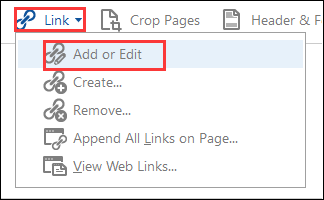
Étape 3. Choisissez le texte lié et cliquez dessus avec le bouton droit de la souris, puis cliquez successivement sur "Modifier" > "Supprimer".
Étape 4. Enfin, cliquez sur "Fichier" > "Enregistrer" pour sauvegarder le document PDF modifié sur votre ordinateur.
Partie 3. Supprimer un lien hypertexte d'un PDF en ligne avec Sejda
Si vous n'aimez pas télécharger et installer des logiciels, l'éditeur de PDF en ligne est votre meilleur choix. Et il existe de nombreux outils en ligne que vous pouvez utiliser, ici nous prenons Sejda comme exemple.
Sejda est un outil en ligne entièrement gratuit qui vous permet de modifier vos fichiers PDF de manière flexible. En parlant de liens hypertextes, ce programme vous permet d'ajouter ou de supprimer facilement des liens dans votre fichier en 4 étapes simples. De plus, il vous permet d'ajouter du texte, des formulaires, des annotations, des formes à vos PDF. Vous pouvez également l'utiliser pour signer et mettre en blanc votre document PDF si nécessaire.
Regardez comment supprimer gratuitement les liens hypertextes d'un PDF en ligne:
Étape 1. Allez sur le site officiel de Sejda. Cliquez sur "Télécharger le fichier PDF" pour importer le PDF dont vous voulez supprimer le lien.
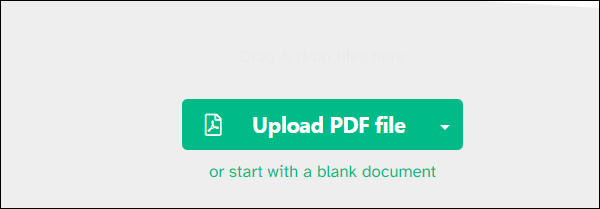
Étape 2. Après le téléchargement, vous devez choisir l'option "Liens" dans la barre d'outils supérieure.
Étape 3. Naviguez dans votre document PDF et trouvez les liens hypertextes que vous voulez supprimer. Ensuite, faites un clic gauche dessus, et vous verrez la fenêtre "Propriétés du lien".
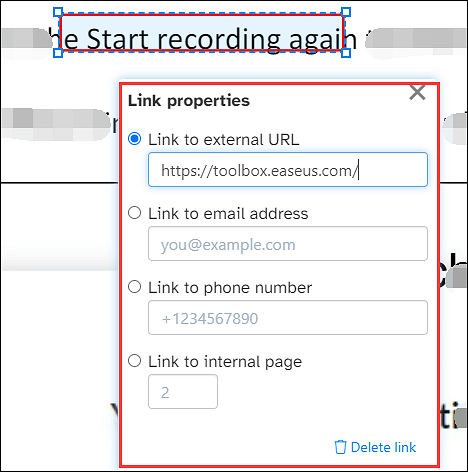
Étape 4. Cliquez sur "Supprimer le lien" en bas à droite, et le lien hypertexte sur votre PDF sera supprimé. Une fois cela fait, cliquez sur "Appliquer les modifications" > "Télécharger" pour le sauvegarder sur votre ordinateur.

En résumé
Dans ce post, 3 méthodes différentes pour supprimer un lien hypertexte dans un PDF sont présentées. Si vous avez le budget pour payer, Adobe Acrobat est une bonne option. Si vous ne voulez pas télécharger de logiciel, essayez un outil en ligne, mais votre fichier peut présenter un risque.
Pour ceux qui ont un petit budget et qui veulent obtenir le même résultat, EaseUS PDF Editor est l'outil idéal. Il peut répondre à tous vos besoins d'édition sans perdre aucune information dans vos PDF.
À propos de l'auteur
Lionel est passionné de technologie informatique, il fait partie de l'équipe EaseUS depuis 8 ans, spécialisé dans le domaine de la récupération de données, de la gestion de partition, de la sauvegarde de données.








